Cum să alocați toată memoria RAM pentru joc. De ce computerul nu vede toată memoria RAM?
Creșterea gamei RAM este una dintre cele mai simple metode de îmbunătățire a performanței computerului. Cu toate acestea, mulți utilizatori se confruntă adesea cu următoarea problemă: după adăugarea memoriei, sistemul de operare raportează că aceasta nu este disponibilă pentru acesta. De exemplu, după creșterea volumului la 8 GB, Windows vede doar 4 GB. Astfel de probleme pot fi cauzate de motive hardware sau software.
Utilizează un sistem de operare pe 32 de biți
Când utilizați Windows 7, 8, XP, Vista pe versiunea pe 32 de biți, suma maxima RAM pe care sunt capabili să o recunoască. Versiunile pe 32 de biți sunt foarte limitate în ceea ce privește volumul de recunoaștere. Din acest motiv, utilizatorii care folosesc cantități mai mari de RAM ar trebui să folosească versiunea pe 64 de biți, altfel ei nu o va putea folosiîn întregime.
Pentru a afla versiunea sistemului de operare, trebuie să accesați panou de control si selecteaza " Sistem" In coloana " Memoria instalată„Este afișată dimensiunea RAM instalată, iar între paranteze este indicată ce parte a acesteia poate fi utilizată. Lângă acesta este afișat numărul de biți ai sistemului de operare.
Versiunea Windows nu acceptă această cantitate de memorie
Este posibil ca sistemul de operare să nu recunoască toată memoria RAM din cauza limitărilor versiunii. Fiecare ediție de Windows are propriile limitări, de exemplu:
- 7 starter– 2 GB;
- 7 Acasă de bază– 8 GB (inclusiv pentru versiunea pe 64 de biți).
O listă completă a edițiilor Windows care au restricțiile corespunzătoare poate fi găsită pe site-ul Microsoft.
Dacă o astfel de problemă apare cu un sistem Windows 10 pe 64 de biți, puteți remedia situația prin resetarea setărilor BIOS-ului.
Memorie rezervată de placa video sau alt hardware
Un scenariu comun este când face parte din RAM rezervat muncii sale alt echipament. Cel mai adesea este folosit de placa video încorporată. Pentru a verifica cât de mult RAM utilizează alte echipamente, trebuie să accesați „ Sistem" Dacă memoria este rezervată efectiv de alte dispozitive, coloana corespunzătoare va afișa 2 valori: volumul instalat și volumul disponibil pentru utilizare, care este afișat între paranteze. Diferența dintre acești indicatori arată cantitatea pe care o iau alte dispozitive.
Această opțiune este posibilă dacă PC-ul are un adaptor video care nu are propria memorie video. În acest caz, sistemul îi alocă automat RAM la nivel de BIOS. Se poate, de asemenea, des rezervă adaptor de rețea.
Placa de baza nu suporta aceasta cantitate de RAM
Placa de bază poate avea, de asemenea, o limitare a memoriei computerului instalată în ea. Acest lucru se manifestă prin faptul că, după instalarea cu succes a modulelor și pornirea, placa nu își poate folosi întreaga capacitate.
Pentru a vă asigura că acesta este motivul, trebuie să intrați în BIOS și să citiți informații despre volumul acceptat, care va apărea pe primul ecran. Pentru a preveni o astfel de situație, ar trebui să studiați cu atenție specificațiile plăcii de bază înainte de a o instala. 
Stick-urile RAM sunt instalate incorect
Dacă placa de bază acceptă întreaga cantitate de RAM, dar nu este afișată în BIOS, atunci motivul poate fi instalare incorectă. Este posibil ca contactele să fie slab conectate între ele. Această problemă poate fi rezolvată foarte simplu: doar scoateți placa și reconectați-o, sau schimbați sloturile sau amestecați benzile.
Deteriorări ale memoriei RAM
Cea mai dificilă problemă este deteriorarea stick-ului RAM în sine. Poate fi deteriorat în în timpul operației sau de instalare, în plus, poate exista un defect de fabricație. Pentru a verifica deteriorarea, ar trebui testați toate benzile alternativ la un port. După fiecare tură, ar trebui să opriți computerul și să verificați în BIOS dacă computerul vede această bară. În plus, puteți verifica fiecare bară separat sau toate împreună la alt computer. Pentru a ieși din această situație, este necesară repararea sau înlocuirea dispozitivului. 
Salutări, dragi cititori! Spre marea noastră bucurie, prețurile componentelor scad constant, iar astăzi 8 GB de RAM pe un computer de acasă nu este ceva ieșit din comun, ci un „program minim” pentru un jucător avansat.
Cu toate acestea, utilizatorul se poate aștepta la o surpriză neplăcută: indiferent de cantitatea de RAM instalată și de numărul de stick-uri de pe computer, sistemul de operare nu vede toată memoria RAM.
Astăzi ne vom uita la motivul pentru care nu este folosită toată memoria RAM și cum o puteți face față.
OS pe 32 de biți
Pentru a înțelege esența problemei, ar trebui să ne amintim o mică istorie a dezvoltării tehnologiei computerelor. Nu voi intra în prea multe detalii și voi încerca să fac un scurt rezumat. Pe PC, creat în 1981, au fost combinate comenzile către dispozitive periferice și accesul la RAM. Raportul dintre cantitatea de spațiu de adrese alocată pentru RAM și BIOS a fost adoptat ca 5:3.
Odată cu introducerea procesorului 80386 în 1985, separarea adreselor a rămas neschimbată pentru compatibilitatea cu computerele predecesoare. Dispozitivelor care utilizează spațiul de adrese li sa alocat un al patrulea gigaoctet complet. La acea vreme, o astfel de valoare părea o cifră exorbitantă: Bill Gates însuși, creatorul Windows, declara că 640 de kilobytes de RAM erau suficienți pentru toată lumea.
Această arhitectură pe 32 de biți a devenit standardul după care s-au dezvoltat echipamentele de birou în următorii 20 de ani. În Windows pe 32 de biți, indiferent de cantitatea de memorie instalată, doar 3,25 GB sunt disponibile pentru utilizator - restul este consumat de resursele sistemului. Acest lucru se observă pe „Piggy” învechit, dar încă folosit în unele locuri, și pe Windows 7 și pe Windows 10.
Faptul că utilizatorul nu poate folosi întreaga cantitate de memorie pentru nevoile sale a fost eliminat în versiunea pe 64 de biți a Windows. Puteți afla versiunea Windows găsind elementul „Computer” în meniul „Start”, făcând clic dreapta pe acesta și selectând „Proprietăți”. 
Vă rugăm să rețineți că, din cauza diferenței de arhitectură, nu este posibilă o actualizare de la o versiune pe 32 de biți la o versiune pe 64 de biți: va fi necesară o reinstalare completă a sistemului de operare. Driverele pentru toate dispozitivele vor trebui, de asemenea, să fie pe 64 de biți.
Problemă hardware
De asemenea, se poate întâmpla ca computerul pur și simplu să nu vadă una dintre cele două benzi RAM instalate. Pentru a remedia problema, puteți experimenta cu sloturile în care sunt instalate aceste benzi. Adesea este suficient să schimbați modulele sau să le instalați în alte sloturi.
Stergerea contactelor RAM cu alcool medical sau industrial poate ajuta, de asemenea. Dacă acest lichid nu este la îndemână, le puteți șterge cu o gumă obișnuită pentru papetărie. Dacă modulele sunt instalate incorect, va porni expertul de diagnosticare. Va trebui să instalați memoria RAM în poziția corectă.
Setări de configurare
Dacă apare o situație în care utilizatorul nu a jucat trucuri cu hardware-ul, dar o parte din RAM a devenit inaccesibilă, este necesar să se efectueze următorul algoritm:
- Introduceți msconfig în bara de căutare și rulați fișierul găsit;
- În fereastra care se deschide, accesați fila „Descărcare” și selectați „Opțiuni avansate”;
- În fereastra următoare, debifați caseta de selectare „Memorie maximă”.
După salvarea modificărilor, reporniți computerul și verificați câtă memorie este acum utilizată. Metoda funcționează indiferent de sarcinile atribuite computerului - la executarea unui program sau într-un joc. În mod obișnuit, jocurile moderne nu oferă setări pentru cât de mult RAM au voie să utilizeze și, de fapt, sunt aceleași programe.
Și vă atrag încă o dată atenția asupra faptului că atunci când asamblați singur un computer, concentrați-vă pe standardul DDR4. Puteți afla cum și urmând linkul.
Este clar.
M-am uitat la specificațiile procesorului vechiului meu computer pe site-ul Intel - scrie despre asta:
Set de instrucțiuni pe 32 de biți
http://ark.intel.com/products/27438/Intel-Pentium-4-Processor-2_40-GHz-512K-Cache-533-MHz-FSB
În general, am citit mai multe despre acest subiect pe Internet - am ajuns la concluzia că pentru ca Windows să vadă și să înceapă să folosească 4 GB de RAM, software-ul în sine nu este suficient. Adică, chiar și versiunile de server ale Windows care au un PAE cu drepturi depline (și instalează orice patch-uri acolo) tot nu vor putea interacționa cu toată memoria dacă chipsetul din placa de bază nu are linii suplimentare pentru interacțiunea cu memoria. Acestea. Pentru ca toate acestea să funcționeze, pe lângă suportul software, este nevoie și de suport hardware. Din nou, folosind vechiul meu computer ca exemplu - are o placă de bază bazată pe chipset-ul i945 - instrucțiunile pentru placa de bază precizează că se pot instala până la 4 GB de memorie. Dar, în realitate, indiferent de ce ai inventat, este totuși imposibil să folosești toți cei 4 GB acolo. Putem spune că chipsetul este pe 32 de biți și nu va putea accepta adrese mai mari de 2^32 (adică 4 GB), adică fizic nu există atât de multe celule în microcircuit pentru înregistrarea adresei sau orice altceva, nu sunt atât de multe linii pe placă... Și din moment ce întreg spațiul de adrese comun (se dovedește 32 de biți) merge nu numai către RAM, ci de asemenea, la toate dispozitivele - video, sunet acolo, tot felul de controlere etc. - atunci o anumită parte a memoriei RAM rămâne fără adrese și sistemul nu poate interacționa cu acestea. Se pare că, pentru a folosi toți cei 4 GB de memorie pe un chipset de 32 de biți, nu trebuie să aveți nimic altceva pe placă, cu excepția procesorului, memoriei și chipsetului - niciun alt echipament. Dar atunci de ce ar fi nevoie de un astfel de sistem? :-)
Dar, de exemplu, deja pe cipul G31 (se pare) există 4 linii suplimentare pentru lucrul cu memoria, spațiul de adrese crește la 2^(32+4) = 2^36, adică până la 64 GB (deși și aici de fapt, nu va fi 64, ci 64 minus spațiul de adresă pe care îl va ocupa echipamentul).
În general, până la urmă se dovedește că pentru ca Windows să interacționeze cu toată memoria este necesar ca
1. Chipset mat. Placa permitea fizic utilizarea unui spațiu de adrese de peste 32 de biți.
2. Chipset mat. Placa a putut face „mapping memorie” - atunci celulelor de memorie cu adrese ocupate de echipamente li se atribuie alte adrese libere din spațiul de deasupra primilor 32 de biți
3. Sistemul de operare a putut utiliza această caracteristică. plăci (din câte am înțeles, capacitatea sistemului de operare de a utiliza această caracteristică a plăcilor de bază se numește PAE - Physical Address Extensions).
Ei bine, concluzia (de ce nu funcționează pentru mulți) este concluzia mea și poate mă înșel.
Acest patch descris în articol este doar al treilea element enumerat mai sus - software. Dar dacă placa fizică nu are linii suplimentare și nu știe cum să facă redirecționarea memoriei, atunci nu poate câștiga nimic.
Familiar pentru mulți utilizatori. Când apelați fereastra cu proprietățile sistemului, se afișează volumul complet, dar din anumite motive după aceasta se indică faptul că există puțin mai puțină memorie disponibilă. Este și mai rău atunci când utilizatorul știe exact câtă memorie RAM a instalat, dar doar 50% sau mai puțin este disponibil. De ce se întâmplă acest lucru și cum să utilizați cantitatea maximă de RAM vor fi discutate în continuare. Dar mai întâi, să ne uităm pe scurt la principalele motive pentru acest fenomen.
De ce nu este disponibilă toată memoria RAM?
Deci, faptul că sistemele de operare Windows produc uneori indicatori ale căror valori sunt în mod evident mai mici decât cantitatea totală de RAM instalată poate fi asociat cu o serie de motive, printre care cele mai semnificative sunt următoarele:
- Este instalat un sistem pe 32 de biți care nu acceptă o memorie mai mare de 4 GB;
- maxim nu este suportat de placa de baza;
- în parametrii sistemului există o limită a cantității maxime de RAM utilizată;
- Setările de redistribuire a memoriei sunt setate incorect în BIOS;
- memoria este parțial rezervată adaptoarelor video încorporate;
- există prea multe procese active care rulează;
- benzile instalate sunt deteriorate, performanța lor este afectată sau sunt conectate incorect;
- utilizarea memoriei este blocată de viruși.
Merită să spunem imediat că problemele legate de expunerea virală nu vor fi luate în considerare în detaliu. Aici vă putem sfătui să efectuați doar o scanare, pentru orice eventualitate, folosind antivirusuri portabile sau programe similare care au la dispoziție bootloadere.
Cum să folosești toată memoria instalată în cele mai simple moduri?
Probleme mult mai importante atunci când nu toată memoria RAM este disponibilă sunt problemele legate de conectarea stick-urilor de memorie sau funcționarea lor incorectă. În primul rând, asigurați-vă că placa de bază este proiectată pentru volumul instalat și, de asemenea, verificați etanșeitatea introducerii benzilor în sloturile corespunzătoare. De asemenea, ar fi o idee bună să efectuați un test de memorie, pentru care puteți utiliza instrumentul propriu al Windows (mdsched) sau programe terțe precum Memtest86/86+.
Dacă problemele nu sunt identificate în această etapă, acordați atenție gradului de modificare a Windows instalat. Dacă aveți o versiune pe 32 de biți, care nu poate funcționa cu RAM mai mare de 4 GB (cu excepția cazului în care utilizați instrumente speciale), indiferent de câtă memorie instalați peste această limită, sistemul tot nu o va recunoaște.
Soluția optimă ar fi instalarea unei versiuni de Windows pe 64 de biți. Dar, în acest caz, este posibil ca programele instalate anterior să nu funcționeze, iar fișierele importante vor trebui copiate pe o altă partiție logică sau pe un mediu amovibil.
Uneori se întâmplă că nu toată memoria RAM este disponibilă din cauza opțiunilor de utilizare a memoriei setate incorect în (msconfig).

În configurator, pe fila de pornire, faceți clic pe butonul de opțiuni suplimentare și verificați dacă caseta de selectare a memoriei maxime este bifată. Dacă există unul, eliminați-l, salvați opțiunile instalate și reporniți sistemul.
După cum este deja clar, o parte a memoriei poate fi „devorată” de un număr mare de procese și servicii active de fundal care nu sunt vizibile pentru utilizator. Mai întâi, dezactivați toate componentele inutile la pornire (în Windows 7 și mai jos, fila corespunzătoare din setările de configurare este utilizată pentru aceasta; în versiunile superioare, „Manager de activități”).

Pentru orice eventualitate, uitați-vă la componentele active ale sistemului din secțiunea de programe și componente și dezactivați-le pe cele neutilizate (modul Hyper-V, Internet Explorer dacă utilizați alt browser, serviciu de imprimare dacă nu aveți imprimantă etc. ). În mod similar, puteți seta tipul de pornire la dezactivat pentru alte servicii (services.msc), dar în acest caz trebuie să știți exact ce poate fi dezactivat și ce nu.
Există puțină RAM disponibilă: ce setări pot schimba în BIOS?
Dacă problema rămâne după aplicarea soluțiilor descrise mai sus, mergeți la setările sistemelor BIOS/UEFI primare și verificați setările de memorie, care ar trebui să conțină un articol care să conțină cuvintele Remapping sau Remap (redistribuire).

Dacă aveți Windows pe 64 de biți și aveți mai mult de 4 GB de memorie, setați-l la Dezactivat. În caz contrar, trebuie activat.
Dacă nu toată memoria RAM este disponibilă din cauza rezervării spațiului suplimentar pentru placa video încorporată în placa de bază, setați acest element la o valoare care să corespundă capacității de memorie a adaptorului (o puteți găsi în fila monitor când apelați dialogul DirectX - dxdiag) . Acest lucru se face prin schimbarea detectării automate (Auto) la una dintre opțiunile disponibile (32, 64 sau 128 MB).
Corectarea sistemelor pe 32 de biți
În cele din urmă, puteți utiliza toată memoria de peste 4 GB pe sisteme pe 32 de biți folosind utilitarul ReadyFor4GB. Mai întâi, fișierul EXE executabil cu același nume este lansat din folderul aplicației, apoi sunt apăsate butoanele Verificare și Aplicare. După aceasta, se efectuează acțiuni similare pentru obiectul ntkrnlpa.exe. Fișierul AddBootMenu.cmd este apoi lansat și se dă confirmarea că comanda a fost executată. După repornire, dacă apare un meniu cu bootloader-ul, este selectat Windows.
Notă: toate acțiunile sunt efectuate numai prin rularea fișierelor ca administrator pe riscul și riscul dumneavoastră, deoarece performanța sistemului după utilizarea acestei metode nu este pe deplin garantată.
Tweet
Există o serie de programe care sunt în esență șarlatane. Toate promit o creștere miraculoasă a vitezei computerului eliberând spațiu în memoria RAM a computerului. Pentru a înțelege de ce acest lucru este inutil și chiar dăunător, mai întâi trebuie să înțelegeți ce este RAM, oricum?
Ce este RAM și de ce este nevoie?
RAM(sau RAM - R andom A acces M emory, sau RAM - DESPRE operativ Z reminiscentă U dispozitiv) - memorie volatilă folosită pentru stocarea temporară a instrucțiunilor și datelor necesare calculelor efectuate de procesorul (sau procesoarele) unui computer. Acest lucru este descris mai precis și mai detaliat pe Wikipedia, dar mă voi concentra pe problema reală a spațiului liber în RAM.
Notă: vorbesc cât se poate de simplu, omițând mulți termeni și caracteristici, lăsând doar esența necesară în contextul notei mele.
Procesorul are nevoie de memorie RAM rapid acces la date pe care hard disk-ul nu le poate oferi în niciun fel. Prin urmare, atunci când programul este lansat, acesta este încărcat în RAM - acesta este singurul mod în care computerul poate face calcule, conducând datele către procesor din RAM și înapoi.
În Windows, programele care rulează pot fi localizate fizic nu numai „pe cardurile RAM”, ci și pe hard diskul unui fișier pagefile.sys. Acest fișier se numește „fișier swap” sau „swap” (din limba engleză swap).
Ideea este următoarea: dacă un program ocupă multă memorie, o parte din aceasta este aruncată pe hard disk în fișierul de paginare, eliberând „spațiu de viață” pentru alte programe și, dacă este necesar, datele sunt încărcate înapoi în RAM .
Problemă este că diferența de viteză dintre RAM și hard disk imens. Acest lucru poate fi demonstrat clar astfel:
Pentru a vă asigura că numai datele inutile sunt descărcate în fișierul de paginare, Windows rulează un Manager de memorie. Funcționează destul de cu succes, datorită căruia pe un computer cu 512 MB RAM poți rula programe care ocupă mai mult de un gigabyte de memorie. Un exemplu tipic sunt versiunile moderne de Adobe Photoshop, 3DS Max și multe alte programe pentru calcule complexe. Desigur, cu o cantitate atât de mică de RAM, programele vor fi puternicîncetinește, dar lucrul în ele este cel puțin posibil, dar posibil.
Ce fac optimizatorii de memorie?
Permiteți-mi să fac o analogie cu medicamentele pentru ameliorarea simptomelor - nu tratează cauza, ci doar atenuează simptomele. Dacă o persoană are gripă, a scăpa de nasul care curge nu o va vindeca. Dacă computerul încetinește și există puțină memorie liberă, acesta încetinește nu din cauza memoriei ocupate, ci din cauza unui program care consumă prea mult resurse sau, de exemplu, a supraîncălzirii.
Sunt necesare toate optimizatorii arată cantitatea de spațiu liber din RAM.Și adesea cu litere roșii și avertismente că acest lucru afectează negativ viteza computerului. Ceea ce de fapt nu este adevărat. Dacă un program are nevoie de toată memoria RAM, înseamnă că este necesar pentru afaceri (calcule) și pentru a funcționa rapid ea va fi acolo doar dacă i se acordă atât spațiu cât îi cere.
Un exemplu tipic de programe care necesită cantități mari de memorie RAM sunt jocurile. Dacă un joc necesită 2 gigaocteți de memorie RAM, nu poți face nimic. Fără cantitatea necesară de RAM, jocul va fi problematic din cauza ratei scăzute de cadre - jocul va încetini din cauza faptului că unele dintre date vor fi localizate pe fișierul de schimb lent. Optimizatoarele RAM creează acelasi efect negativ- după ce memoria este eliberată, programelor li se alocă mai puțină memorie decât au nevoie, motiv pentru care „frânele” încep din nou.
Nota 1: Nu spun că ratele de cadre în jocuri sunt direct legate de cantitatea de RAM. Instalând mai multă RAM în computerul tău, vei putea crește performanța doar în acele programe în care cantitatea de RAM este cu adevărat importantă, fără a ține cont de alți parametri mai importanți: frecvența procesorului, caracteristicile plăcii video, frecvența RAM, viteza hard diskului, etc.
Nota 2: Apar erori cu programele sub denumirea generală „ pierdere de memorie„când un program „crește” fără motiv și ocupă toată memoria în mod inutil, dar în acest caz este necesar să se ceară dezvoltatorilor acestui program să corecteze eroarea și să nu elibereze memorie cu optimizatori.
Cum funcționează optimizatorii de memorie
Programele de optimizare a memoriei (pot avea nume diferite - SuperRAM, FreeMemory, Memory Management SuperProMegaEdition etc.) pot elibera memoria în mai multe moduri, dar toate sunt legate de principiul înșelarii Windows Memory Manager:
- Programul apelează o funcție specială EmptyWorkingSet(), care forțează toate programele să arunce cât mai mult posibil în fișierul swap.
- Programul începe să crească necontrolat în memorie, spunând Managerului de memorie Windows că are nevoie de el pentru afaceri (vorbesc în metafore, dar de fapt acesta este cazul), în urma căruia Managerul de memorie aruncă pe cât mai multe programe posibil. hard disk-ul într-un fișier schimbă.
Rezultatul este întotdeauna același: programele încep să încetinească, dar numărul de spațiu liber din RAM este verde și programul de optimizare a memoriei spune că totul este în regulă. Drept urmare, utilizatorul este mulțumit, deschide o fereastră cu programul său preferat și... aşteptare. Pentru că începe programul lui preferat încetinește mult. Acest lucru se va întâmpla până când programul revine „în sine” în RAM din fișierul de swap. Ca urmare, memoria RAM devine din nou plină, indicatorul de spațiu liber raportează din nou că memoria este ocupată, utilizatorul se enervează, începe să șterge memoria și totul se întâmplă pentru a doua (a treia, a cincea, a zecea) rundă.
Efectul opus - astfel încât programul să ocupe toată memoria RAM se presupune pentru lucru rapid - nu va fi posibil să se realizeze. Am folosit cuvântul „presupus” pentru că în cazul ideal (când există suficientă memorie) programele ocupă atâta memorie cât au nevoieȘi acest proces nu poate fi interferat. Dacă interferați cu procesul, veți obține încetiniri cauzate de accesul frecvent la fișierul de swap.
Un alt punct trist: optimizatorii de memorie nu pot descărca programe inutile din RAM. „Inutilitatea” lor le determinăm noi înșine, totul funcționează diferit într-un computer. Toate programele sunt descărcate în fișierul de swap fără discernământ.
Concluzia #1: eliberarea RAM de către optimizatori nu face decât rău și reduce performanța.
Concluzia nr. 2: Nu puteți judeca viteza unui program după cât spațiu ocupă în RAM.
Concluzia nr. 3: Dacă un program ocupă mult spațiu în RAM, înseamnă că funcționează cu cantități mari de date. O poți ajuta să „gândească” mai repede doar prin creșterea cantității de memorie RAM, adică. prin instalarea mai multor carduri RAM în computer. Dar acest lucru nu va ajuta dacă celelalte caracteristici ale PC-ului nu îndeplinesc cerințele.
Pentru a nu fi nefondat, iată un link către concluzii similare cu o explicație a modului în care funcționează Windows Memory Manager: aici.
Cum ar trebui optimizată memoria?
Cea mai evidentă modalitate de a îmbunătăți performanța computerului este să închideți programele inutile. Al doilea este să instalați mai multe stick-uri RAM (plăci), astfel încât programele „să se simtă mai în largul lor” și să funcționeze mai repede. Alte modalități de a accelera un computer direct legate de RAM sunt: Nu.
Repet inca o data: optimizatorii de memorie sunt o prostie pentru a face bani din utilizatori creduli. Aceeași prostie este ajustarea „setărilor de memorie ascunsă” în Windows, deoarece totul acolo este deja configurat cel mai optim după testarea pe un număr mare de computere. Există probleme specifice, dar acest lucru nu se aplică computerelor de acasă.
Despre RAM liberă în Windows Vista, 7, 8, 10
Pe forumuri văd adesea strigăte indignate (citez): „ Am instalat Windows 7 (8, 10), m-am uitat la Task Manager și a spus că un gigabyte și jumătate sau toată memoria RAM era ocupată! Windows 7 (8, 10) consumă multă memorie!»
De fapt, totul este complet diferit și nu există niciun motiv să fii indignat. Dimpotrivă: În sistemele de operare moderne, memoria liberă este alocată pentru cache. Acest lucru se întâmplă în principal datorită funcției SuperFetch. Datorită memoriei cache, programele pornesc mai repede, deoarece în loc să accesezi hard disk-ul, datele sunt încărcate din RAM (vezi poza de mai sus, diferența de viteză a hard disk-ului și RAM este scrisă cu caractere aldine). Dacă un program are nevoie de mai multă RAM - cache imediatîși va reduce dimensiunea, dând loc ei. Mai multe informații despre acest lucru sunt scrise pe Habrahabr.
Concluzii:
- Nu este nevoie să ștergeți memoria, deoarece fiecare octet de spațiu este utilizat la maximum în mod eficient.
- Uitați de optimizatorii de memorie - nu optimizează nimic și interferează cu memoria cache și cu alte funcții Windows.
- Dacă o mulțime de memorie RAM este ocupată imediat după pornirea computerului, acest lucru este absolut normal și nu face ca programele să ruleze încet. Desigur, dacă pornirea este plină de o duzină sau două de programe care ocupă tocmai această memorie, în același timp, încărcarea procesorului și utilizarea hard disk-ului, Cu siguranță va încetini. Astfel de programe trebuie tratate prin ștergerea lor sau eliminarea lor de la pornire și nu ștergerea memoriei cu optimizatori.
Există, de asemenea, un mit conform căruia, atunci când utilizați Windows Vista, 7, 8 și 10, memoria cache interferează cu programele. Se presupune că „atunci când un program are nevoie de mai multă memorie RAM, se dovedește că este înfundat cu cache și apar frâne”. Acest lucru nu este de fapt adevărat. Cache-ul dispare imediat si program pe loc cantitatea necesară de RAM devine disponibilă.
Modificarea dimensiunii fișierului de pagină, mutarea acestuia sau dezactivarea acestuia
De asemenea, sfaturi destul de comune, într-un fel dăunătoare. Există un articol bun despre asta pe Habrahabr. Voi da doar cele mai importante concluzii ale articolului respectiv, adăugându-le pe ale mele din experiența personală:
- Nu are rost să schimbi dimensiunea fișierului de paginare. Teoretic, în mod ideal ar trebui să setați dimensiunea fișierului de paginare la nu mai mare decât ceea ce necesită programele care rulează, dar problema este că, chiar dacă utilizați aceleași programe din aceleași versiuni zi după zi, situațiile sunt diferite (puteți rula în browser). , o filă sau poate o sută, fiecare cu un joc Flash deschis) și cerințele pentru memoria disponibilă vor fi diferite - dimensiunea „ideală” estimată a fișierului de paginare se va schimba de la minut la minut. Prin urmare, nu are rost să schimbați dimensiunea fișierului de paginare, deoarece „dimensiunea ideală” a fișierului de paginare se schimbă constant. Este mai ușor să lăsați dimensiunea determinată de sistem și să nu vă păcăliți.
- Dacă dezactivați fișierul de paginare de pe partiția de sistem(în acest caz, fișierul swap poate fi folosit pe alte partiții), Evacuarea memoriei nu va funcționa pentru erorile BSOD. Prin urmare, dacă sistemul arată „ecranul albastru al morții”, pentru a identifica cauza eșecului, va trebui mai întâi să activați fișierul de paginare pe partiția de sistem, apoi să așteptați ca eșecul să se repete. Există o singură situație în care este recomandabil să dezactivați fișierul de paginare de pe discul de sistem (pentru a pierde capacitățile de diagnosticare) și să îl activați pe altul - dacă două sau mai multe fizic hard disk-uri. Mutarea fișierului de pagină pe alt disc fizic poate reduce cantitatea de bâlbâială din cauza distribuției de încărcare pe discuri.
- Dezactivarea fișierului de paginare (complet, adică pe toate discurile) va cauza probleme și blocări ale programelor care consumă multe resurse. N-o să-ți vină să crezi, dar și acum, când într-un PC de acasă este instalat în medie 16 GB de RAM, există programe care necesită mai mult. Personal, am întâmpinat probleme la randarea scenelor complexe folosind V-Ray și când lucram în programul GIMP - aceste programe sunt destul de vorace în ceea ce privește memoria disponibilă și se închid atunci când nu este suficientă memorie.
Notă: Evident, programele, de obicei, nu scriu date în fișierul de pagină, sistemul de operare o face pentru ele (dar există excepții). Oricum ar fi, un fișier de pagină dezactivat nu poate fi considerat parte din normal modul de operare al computerului. - Mutarea fișierului swap pe un disc RAM(disc virtual foarte rapid situat în RAM) nepotrivit.
in primul rand, iar acesta este cel mai important lucru, când Windows pornește, discul RAM poate fi inițializat mai târziu de momentul în care sistemul are nevoie de fișierul de paginare. Din această cauză, orice se poate întâmpla - de la BSOD până la încetinirile spontane ale sistemului (am întâlnit cele de mai sus când testam această idee).
În al doilea rând, dimensiunea unui astfel de fișier de schimb va fi mică - memoria nu este cauciuc. Apare o alegere - fie lipsa memoriei RAM atunci când există un fișier de paginare mare în memorie, fie erori de program atunci când nu există suficient spațiu într-un fișier mic de paginare. Nu există niciun mijloc de aur, pentru că... un computer poate îndeplini sarcini complet diferite.
Excepția când puteți crea un fișier de paginare mare pe un disc RAM este dacă aveți 16 GB de RAM sau mai mult. Cu toate acestea, cu un astfel de volum de RAM, fișierul de paginare nu este aproape niciodată folosit și nu are rost să-l păstrăm în RAM.
Al treilea, acest lucru este pur și simplu inutil, deoarece este necesară schimbarea pentru a extinde memoria virtuală folosind un hard disk sau SSD.
Ștergerea fișierului de schimb
În fișierul de schimb pagefile.sys pot fi stocate o varietate de informații confidențiale - de exemplu, imagini din paginile deschise recent în browser. Acesta este un proces normal datorită modului în care funcționează programele în Windows. Dacă doriți, puteți activa ca fișierul de paginare să fie șters atunci când opriți computerul. Cu toate acestea, această modificare nu va îmbunătăți în niciun fel performanța, dimpotrivă, va încetini serios oprirea și repornirea computerului.
daca tu Nu lucrează cu date confidențiale, mai bine nu activați curățarea pagefile.sys.
Disponibilitatea a mai mult de 4 GB de RAM în Windows
Internetul este literalmente inundat de speculații ale utilizatorilor despre motivul pentru care 3,5 GB de RAM sunt disponibile în bit Windows în loc de, de exemplu, cei 4 GB instalați. Au fost inventate multe teorii, mituri și legende. De exemplu, ei cred că aceasta este o limitare făcută de Microsoft care poate fi eliminată. De fapt, acest lucru este parțial adevărat - există într-adevăr o restricție forțată. Pur și simplu nu o poți elimina. Acest lucru se datorează faptului că pe sistemele pe 32 de biți, driverele și programele pot deveni instabile atunci când sistemul utilizează mai mult de patru gigaocteți de memorie RAM. Pentru Windows pe 64 de biți, driverele sunt testate mai amănunțit, limitarea menționată mai sus nu există.
În Windows pe 32 de biți, sunt disponibile doar 4 GB de RAM, în 64 de biți nu există o astfel de limitare și este disponibilă mult mai multă RAM - până la 192 GB.
Dar nu este atât de simplu. Windows 7 Inițială (Starter)(și omologul său Vista) nu vede mai mult de 2 GB de RAM. Aceasta este, de asemenea, o limitare, dar nu din cauza software-ului instabil. Cert este că Windows 7 Basic este distribuit exclusiv pe netbook-uri cu putere redusă, de fapt, aproape gratuit, așa că a fost necesar să-l distanțăm de edițiile mai scumpe: Home Basic, Home Advanced, Ultimate etc. Unele dintre limitările Windows 7 Starter pot fi eliminate, dar nu și limita de doi gigaocteți de RAM.
În ceea ce privește edițiile rămase pe 32 de biți ale Windows XP, Vista, 7 și Windows 8/10: în practică, utilizatorului dispune și mai puțin - 3,5 GB. Chestia este că driverele au și propriile adrese, care privează programele Windows de acces la o parte din memoria de 512 megaocteți. Există un patch care vă permite să „împingeți” astfel de adrese dincolo de patru gigaocteți, astfel încât sistemul să înceapă să folosească toți cei 4 GB de RAM, dar acest lucru nu are practic sens:
- După cum am scris mai sus, driverele și programele nu vor putea funcționa corect după un astfel de patch, astfel încât sistemul poate începe să înghețe, să producă erori, de exemplu. se comportă imprevizibil.
- Chiar dacă computerul are instalate carduri RAM de 8, 16, 32 GB sau mai multe, acest lucru nu va ajuta în niciun fel să le folosești în modul pe 32 de biți al sistemului de operare.
Ce rost are să ai 512 MB de RAM în plus dacă sistemul devine instabil? Iată un exemplu bun. În continuare va trebui să instalați Windows pe 64 de biți.
Doar pentru că 4 GB de RAM sunt vizibile nu înseamnă că poate fi folosit eficient. Problema este că Windows pe 32 de biți nu poate aloca în mod competent mai mult de 2 GB de RAM fizică unui proces (program). Mulți oameni uită de asta - și în zadar. Nu contează cât de multă RAM este în computer dacă programului nu i se poate da mai mult de 2 GB de RAM. Exemplu: dacă un utilizator lucrează în Windows pe 32 de biți cu Photoshop pe un computer cu 4 GB RAM, Photoshop va putea folosi maxim doi gigaocteți, restul datelor vor fi aruncate în fișierul swap și vor începe să încetinească jos. La fel este și cu jocurile.
De fapt, numai pe un sistem de operare pe 64 de biți programele pot utiliza întregul potențial de peste doi gigaocteți de memorie RAM. Și nu toate, ci doar cele concepute pentru a folosi mai mult de 2 GB de RAM. Situația poate fi corectată din nou folosind patch-urile corespunzătoare în Windows pe 32 de biți, dar acest lucru nu funcționează cu toate programele. Repet: doar Windows pe 64 de biți și programele pe 64 de biți care rulează în el sunt singura modalitate de a utiliza întregul potențial al unei cantități mari de RAM.
Între timp, situația este diferită cu versiunile de server ale Windows: cantități mult mai mari de RAM sunt disponibile acolo, chiar și în versiunile pe 32 de biți ale sistemului de operare. De ce se întâmplă acest lucru este descris în articolul Depășirea limitelor Windows: memorie fizică de la Mark Russinovich.
Să rezumam
- Optimizatoarele RAM nu pot fi utilizate.
- Atingerea setărilor de memorie este aceeași, chiar dacă programul are multe indicii care dau un sentiment de control asupra situației.
- RAM liberă în Windows Vista/7/8/10 este folosită definitiv, este mai bine să nu atingeți această funcționalitate - totul funcționează bine, aproape nimic nu poate fi îmbunătățit.
- Dacă computerul este lent, atunci acesta este mai probabil nu din cauza memoriei ocupate (este ocupată de cache-ul util), ci fie din cauza unui număr mare de programe care rulează, fie din cauza unui program care „ia” totul pentru el însuși.
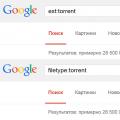 Utilizarea caracteristicilor puțin cunoscute ale Google pentru a găsi ce este ascuns
Utilizarea caracteristicilor puțin cunoscute ale Google pentru a găsi ce este ascuns Telefoane Alcatel Coduri principale Coduri secrete Revizuire foto și videoclipuri interesante
Telefoane Alcatel Coduri principale Coduri secrete Revizuire foto și videoclipuri interesante De ce explodează telefoanele mobile?
De ce explodează telefoanele mobile?